Je kan de voorraad van de producten opgeven. Heb je dan de optie ‘voorraad gestuurd’ aan dan zal de voorraad bij een bestelling automatisch worden afgeboekt. Handig, zo voorkom je dat er fouten in de voorraad zijn.
Voor het instellen van de voorraad kan je kiezen uit 2 opties. Optie 1 is door dit per product te doen bij het betreffende product zelf. Dit kan je doen zoals hieronder beschreven word.
Optie 1:
Je kan de voorraad van de producten instellen op de beheerpagina -> pagina’s -> producten.
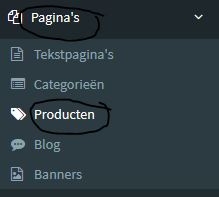
Je komt dan in het overzicht waar producten staan. Kies hier het product waarvan je de voorraad wil opgeven (wij nemen de tragus piercing steentje aqua als voorbeeld).

Je komt nu in het overzicht van dit product. Kies hier tabblad ‘voorraad’ om deze op te geven.

Je bent nu in het overzicht van de voorraad. Hier kan je alles met betrekking tot de voorraad opgeven.
Zoals je hierover ziet zijn er 3 balkjes grijs. Dit komt doordat dit product ook nog in een andere categorie met een andere naam staat (In de helix piercings categorie).
Omdat het eigenlijk 1 product is (dit product is in ons geval op meerdere plaatsen te dragen), kan je dus de voorraad koppelen. Wordt deze dus in de categorie helix besteld, zal de tragus categorie ook worden afgeboekt (en andersom). De Helix piercing steentje aqua is dus het ‘hoofdproduct’.
Je zou in dit geval dus op ‘bekijk voorraad product hier’ moeten klikken om de voorraad te wijzingen.
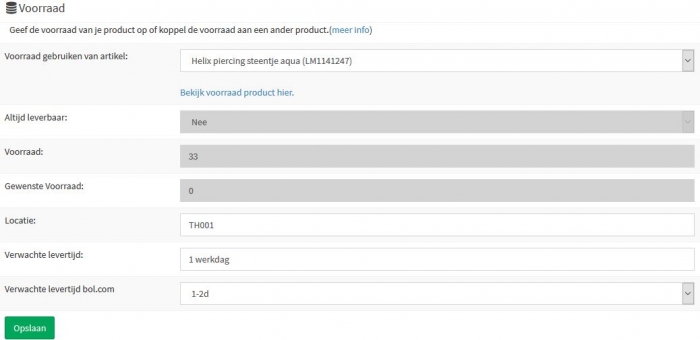
Zoals je ziet, kan je nu dus de voorraad wel beheren. Je zit nu namelijk in de beheer van het ‘hoofdproduct’ en is de voorraadvakje nu wel wit en te wijzigen. Geef hier de voorraad op, en deze zal ook in de gekoppelde producten worden gewijzigd.
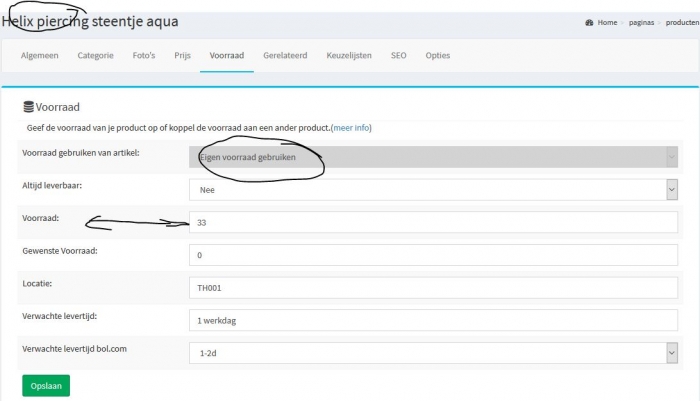
Klik op opslaan om de voorraad gegevens te wijzigen.

Optie 2:
Heb je een nieuwe voorraad binnen vanuit je leverancier, en heb je dus veel voorraad bij te werken kan je dit ook overzichtelijker en sneller doen via de product voorraad.
Ga op de beheerpagina naar tools.

Je bent nu in het overzicht van alle tools van je webshop. Hier kan je kiezen voor ‘producten sorteren en voorraad beheren’.

Je bent nu in een keuze menu. Hier kan je opgeven van welke categorie je de voorraad wil opgeven. Wij nemen even als voorbeeld ‘helix piercing chirurgisch staal’.
Klik op bekijk om de producten in deze categorie te tonen.
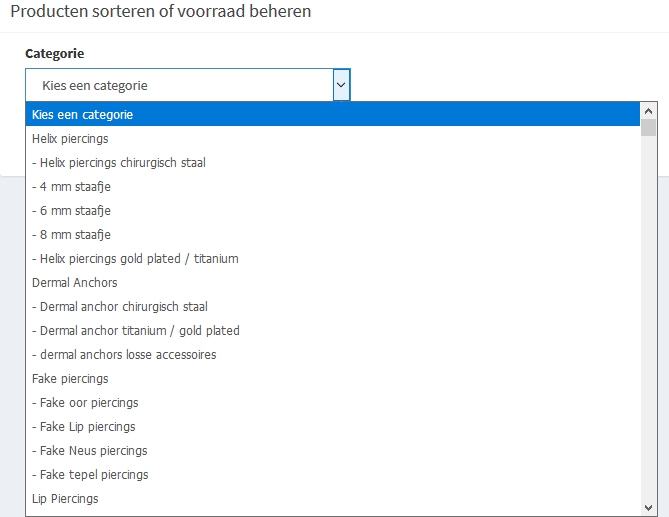
Je krijgt nu een overzicht van alle producten in deze categorie. Hier kan je het gewenste product opzoeken, en de voorraad beheren.

Zoals in de afbeelding hierboven zie je dat bij het product helix met oorbel piercing bloem het vakje bij voorraad wit is, terwijl bij tragus piercing steentje aqua het vakje grijs is.
Het witte vakje is het product dat als ‘hoofdproduct’ wordt gebruik. Hier kan je de voorraad wijzigen.
Is het vakje grijs, dan is er een zelfde product in een andere categorie aanwezig waar dit product aan gekoppeld is. Je zal de voorraad via het hoofdartikel moeten wijzigen (klik op het artikel -> voorraad -> klik hier op het hoofdproduct -> wijzig daar de product voorraad).